Embed Model / Complete Model / Data Source 的管理(設定)
設定
所有與 Project 相關的設定都可以在 Settings 內新增或瀏覽,包含 Completion Model, Embedding Model, Data Source, Knowledge Base。功能較多的 Knowledge Base 有額外獨立在功能列供快速存取。首次進入 Settings 可能會都是空的,點擊對應區塊的「+」可以新增對應的設定。
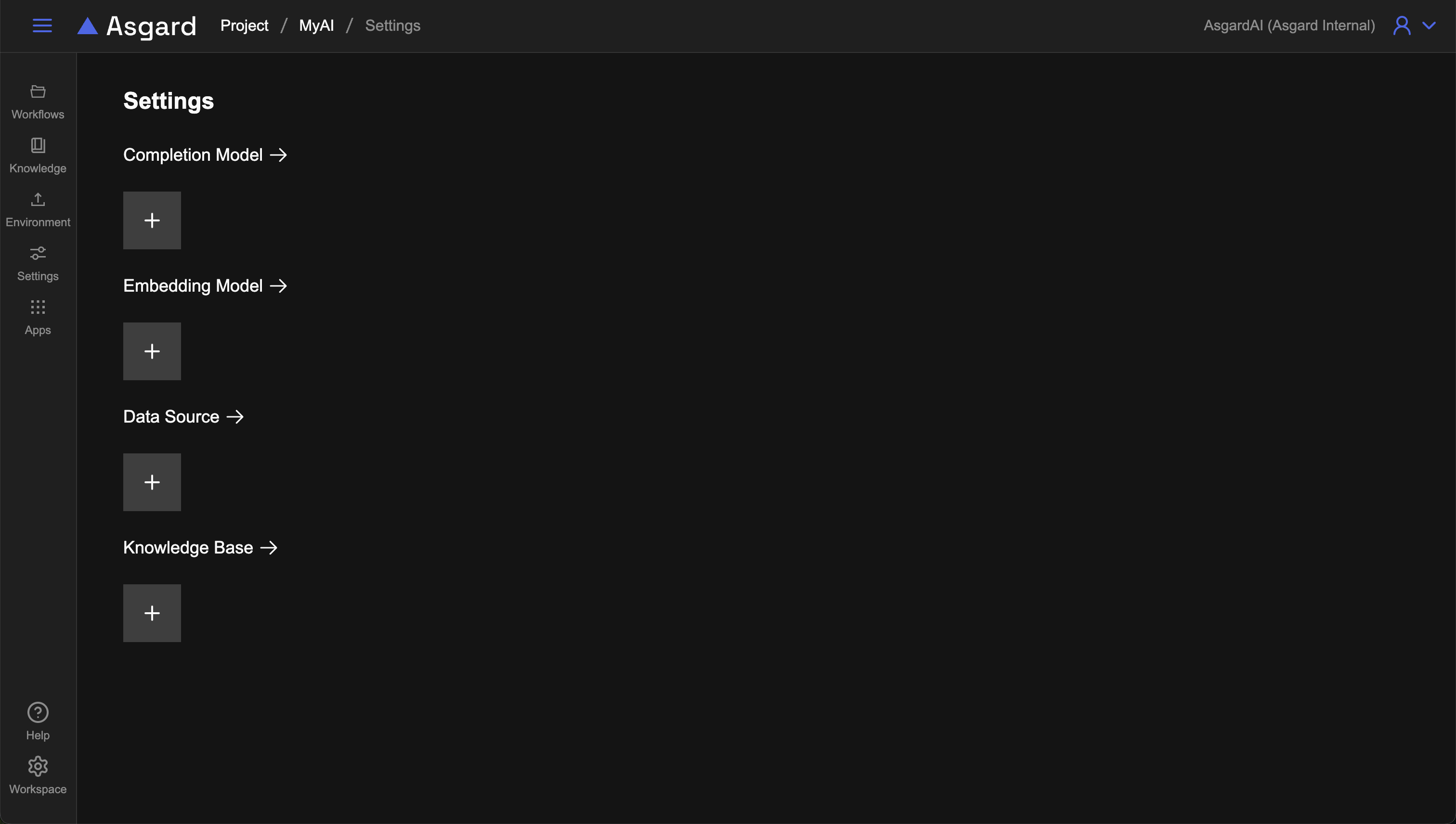
1 Completion Model 大型語言模型
在 Completion Model 的區塊點擊「+」新增 Completion Model 並填入所需欄位後儲存。注意不同模型供應商所需填寫的欄位有可能不同,範例使用 OpenAI。
- Name 易於識別的名稱
- Model Provider 選擇模型供應商
- Model Name 選擇模型,假如沒有找到對應的模型,可以選擇Others並手動填入。
- API Key 依模型需求填入
- Endpoint(optional) 依模型需求填入

成功新增 Completion Model 後可在列表查看。
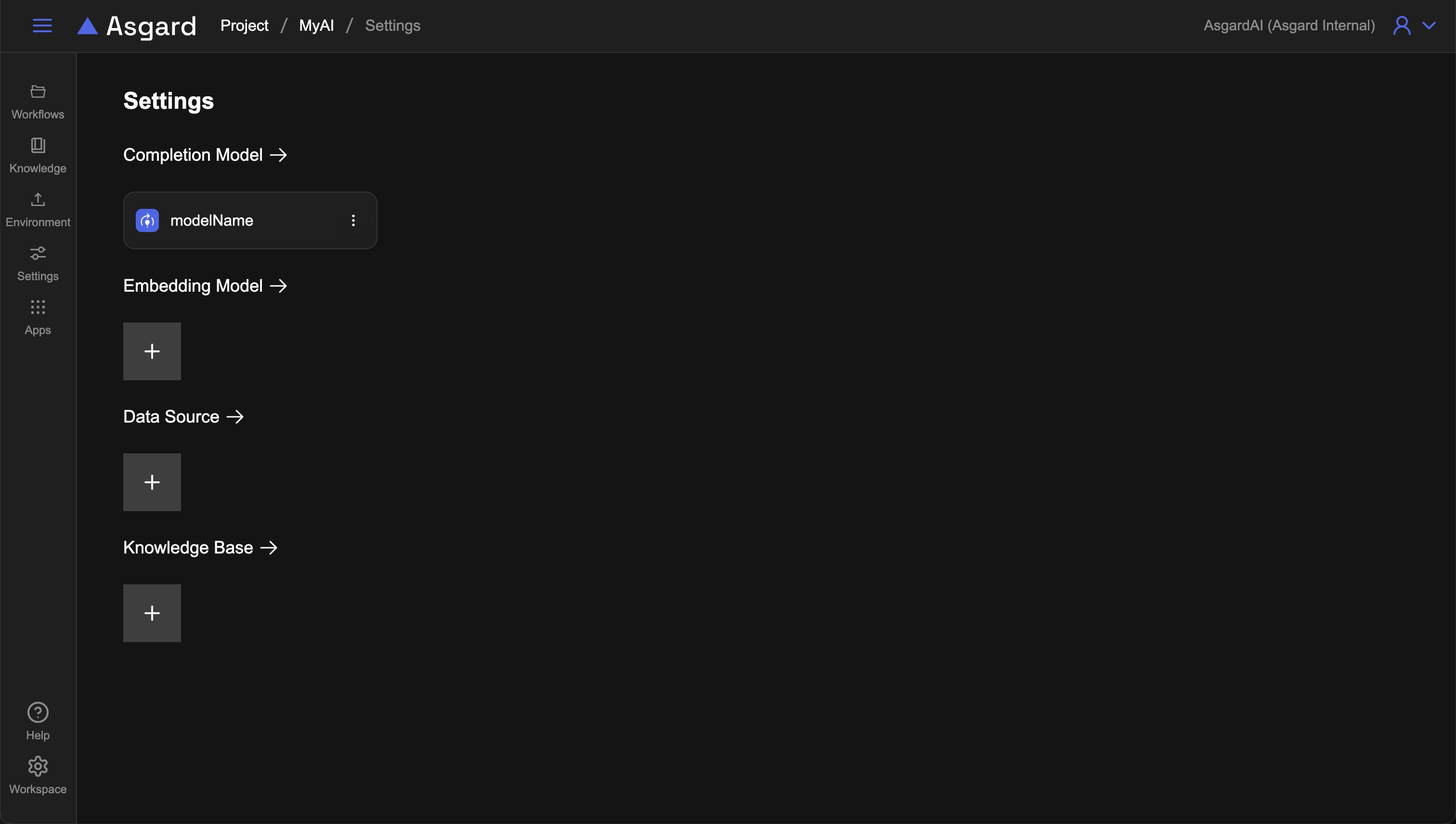
新增的 Completion Model 可以在對應的 LLM Completion Processor 下拉式選單裡選擇,若未先設定的話,也可以從 Processor 新增 model。
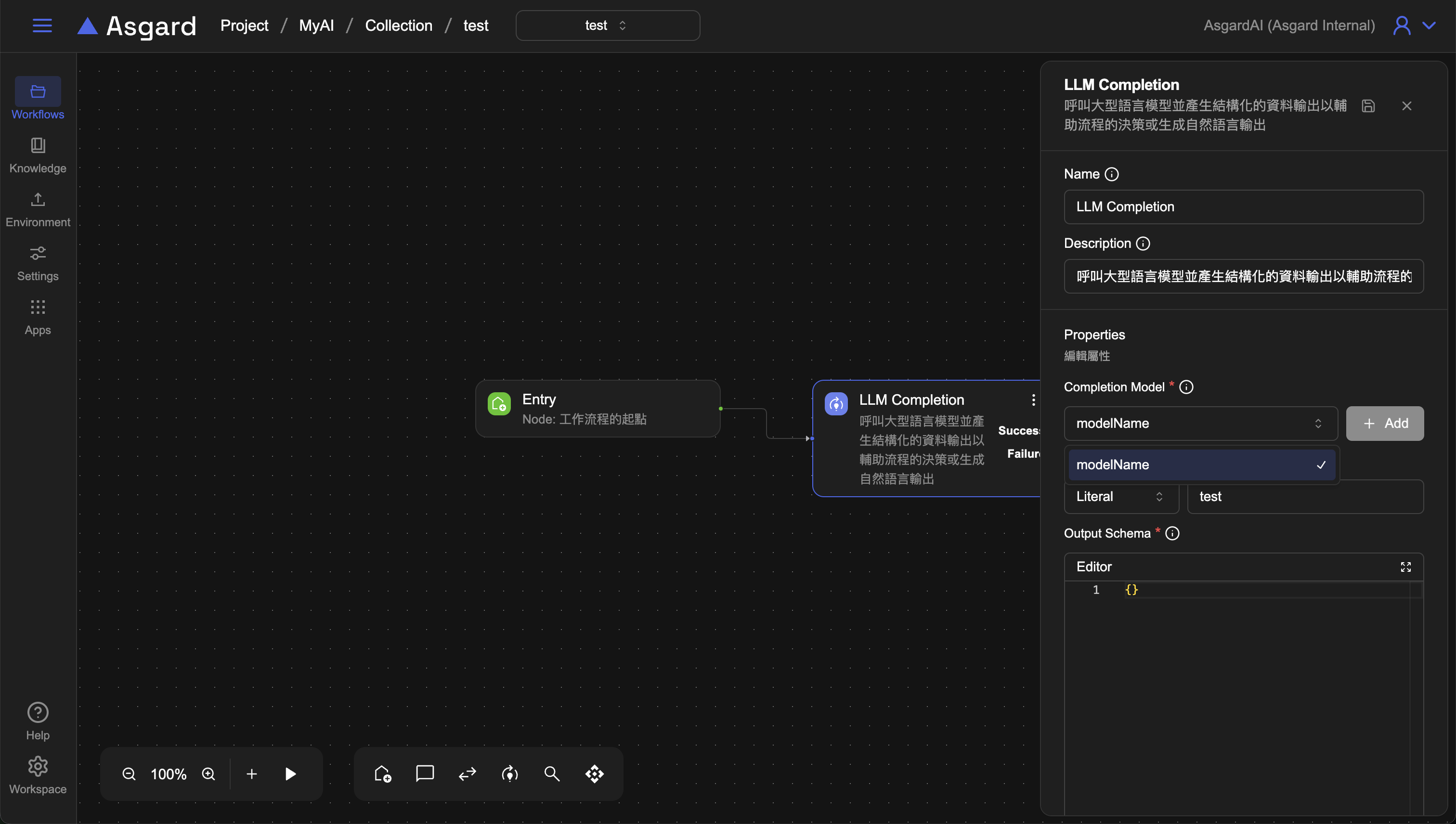
2 Embedding Model 嵌入/向量模型
在 Embedding Model 的區塊點擊「+」新增 Embedding Model 並填入所需欄位後儲存。注意不同模型供應商所需填寫的欄位有可能不同,範例使用 OpenAI。
- Name 易於識別的名稱
- Model Provider 選擇模型供應商
- Model Name 選擇模型,假如沒有找到對應的模型,可以選擇Others並手動填入。
- API Key 依模型需求填入

成功新增 Embedding Model`後可在列表查看。
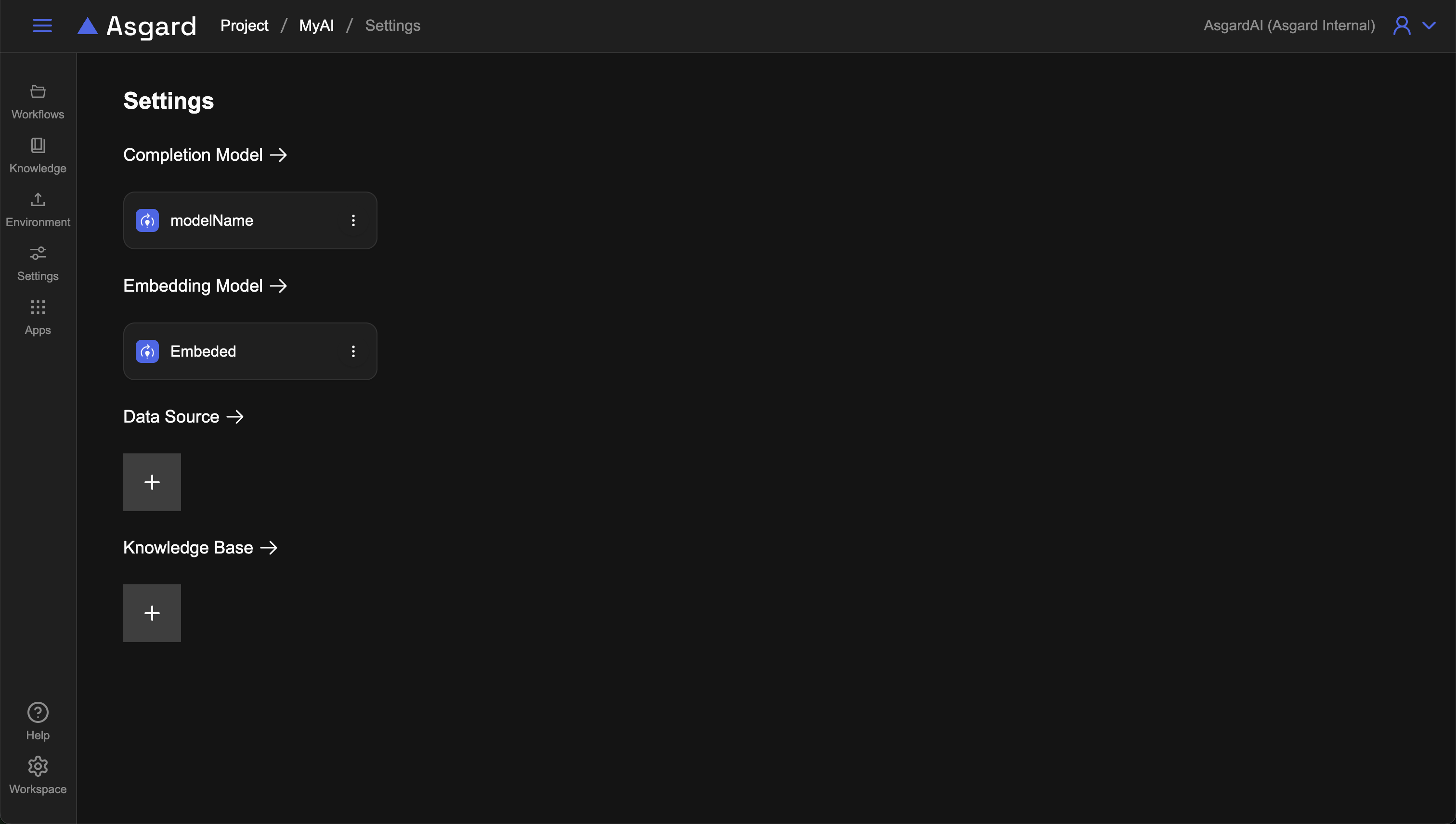
新增的 Embedding Model 可以在對應的 Generate Embedding Processor 下拉式選單裡選擇,若未先設定的話,也可以從 Processor 新增 model。
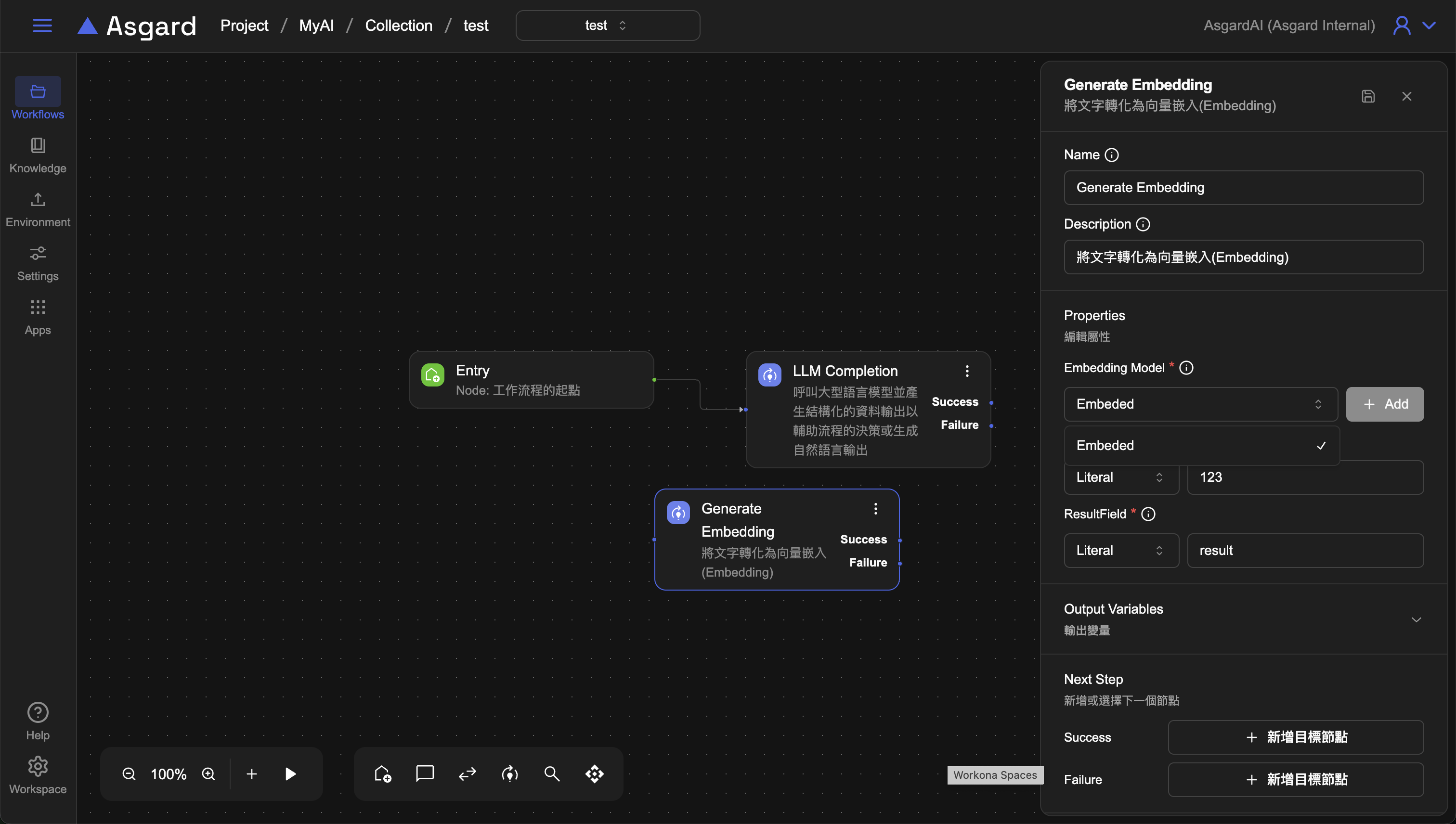
3 Data Source 資料庫連線
在 Data Source 的區塊點擊「+」新增 Data Source 並填入所需欄位後儲存。注意不同供應商所需填寫的欄位有可能不同,範例使用 PostgreSQL。
- Name 易於識別的名稱
- Provider 選擇供應商
- Host 主機
- Port 連接埠
- Database 資料庫名稱
- User 帳號
- Password 密碼
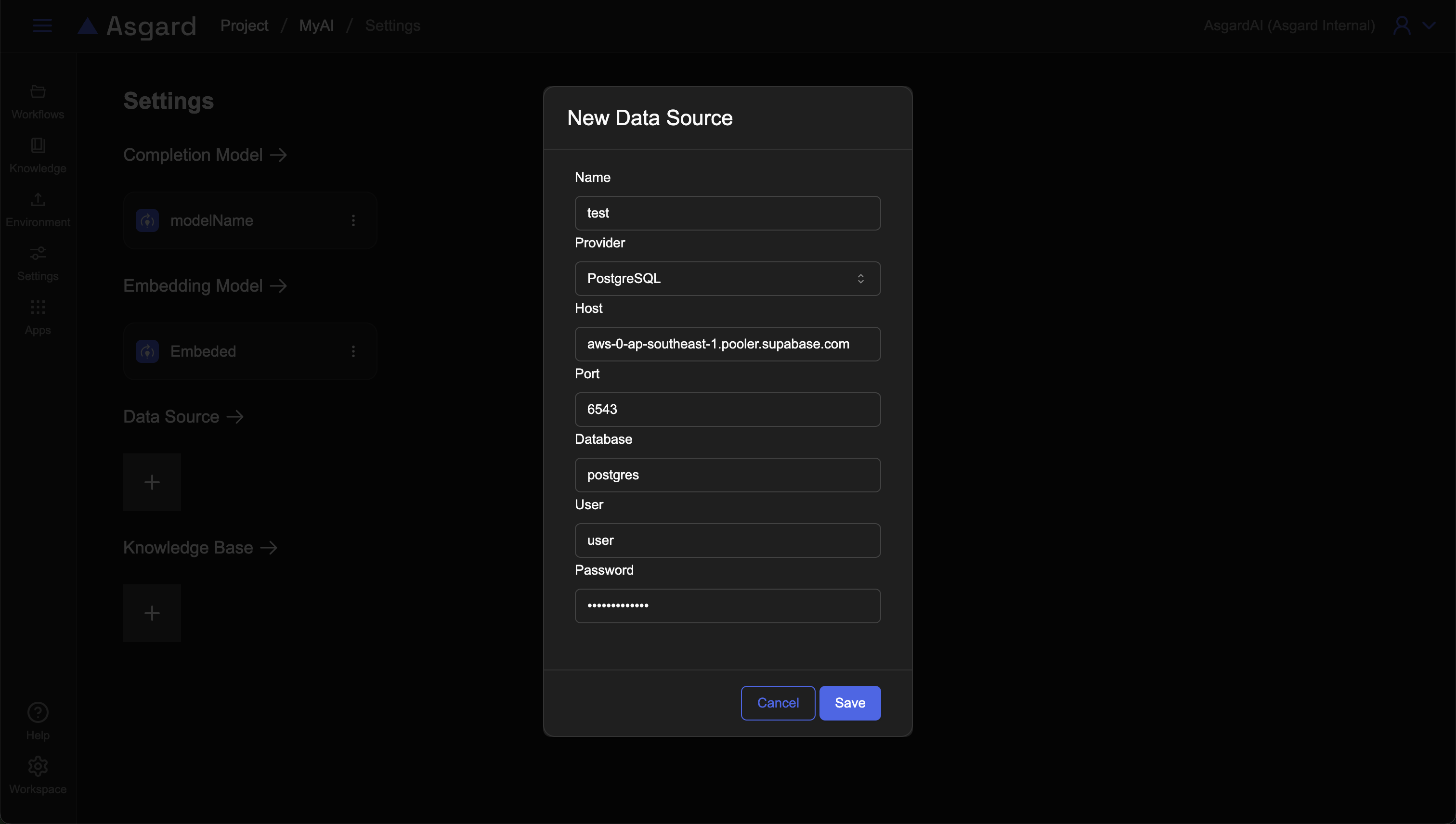
成功新增 Data Source 後可在列表查看。
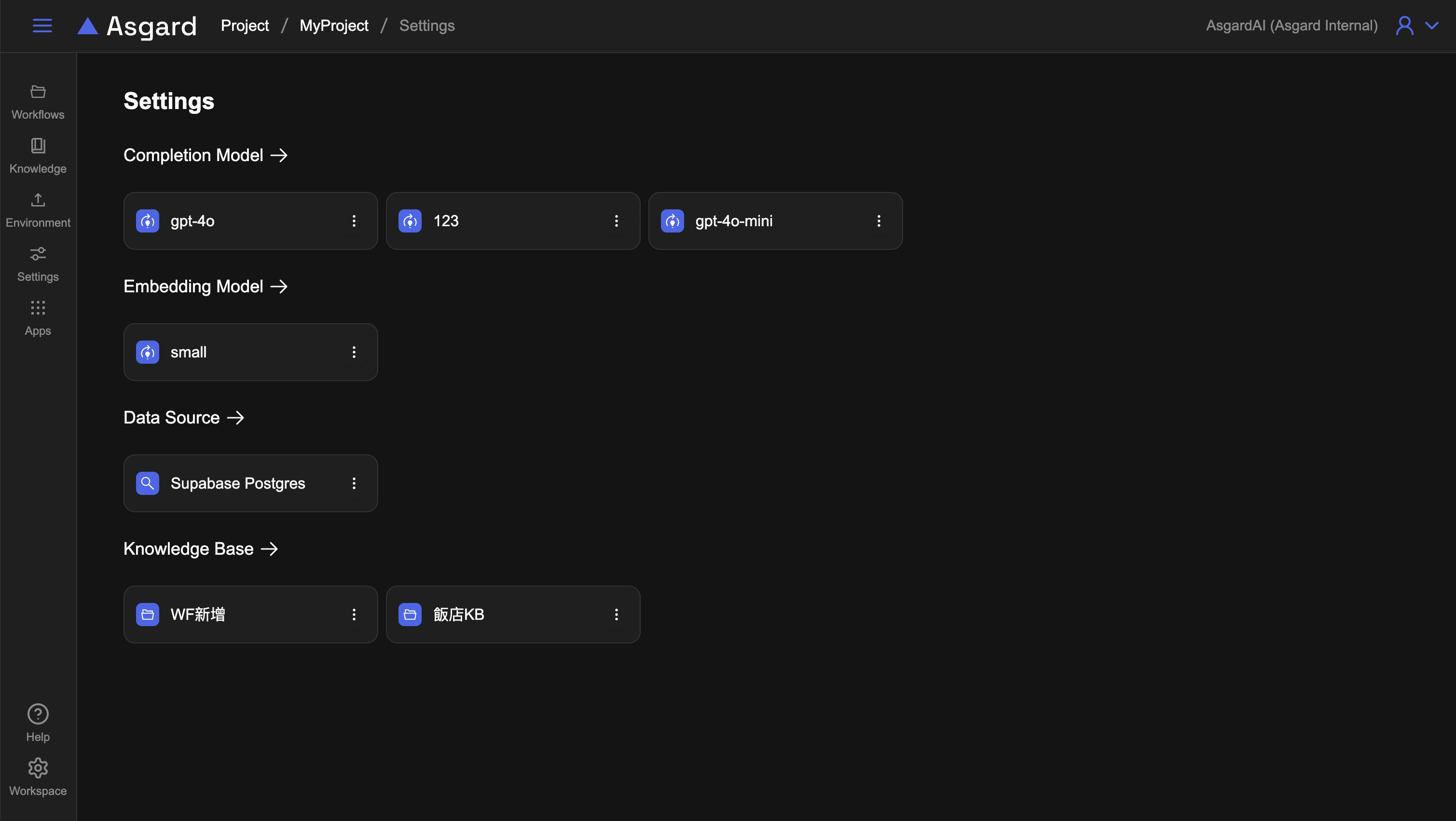
新增的 Data Source 可以在對應的 SQL Processor 下拉式選單裡選擇,若未先設定的話,也可以從 Processor 裡去新增 Data Source。
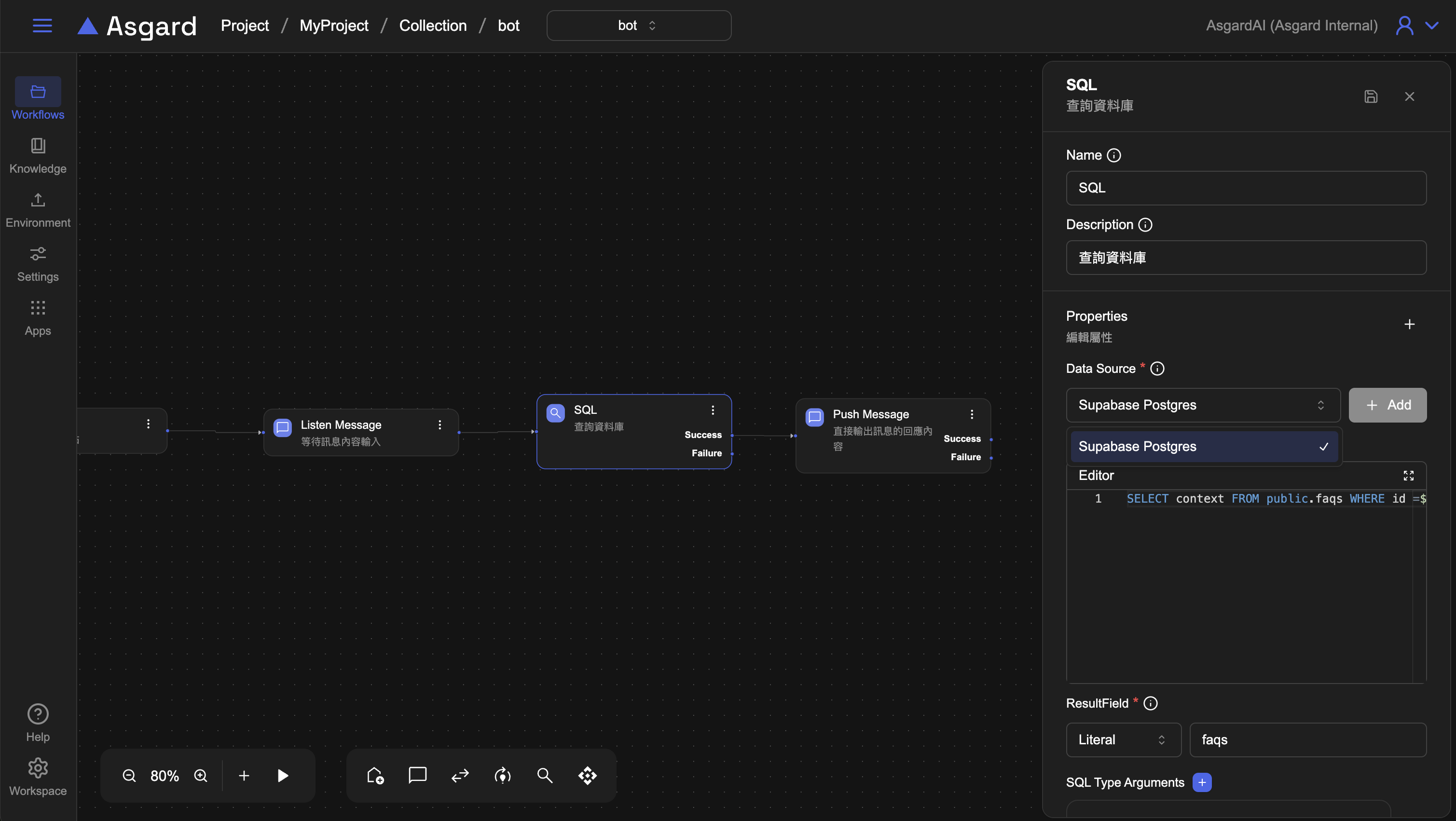
假如連線的資料庫有限制VPN存取,需要額外設定,請參閱連線的資料庫有限制VPN如何解決?
4 Knowledge Base 知識庫
參考知識庫設定